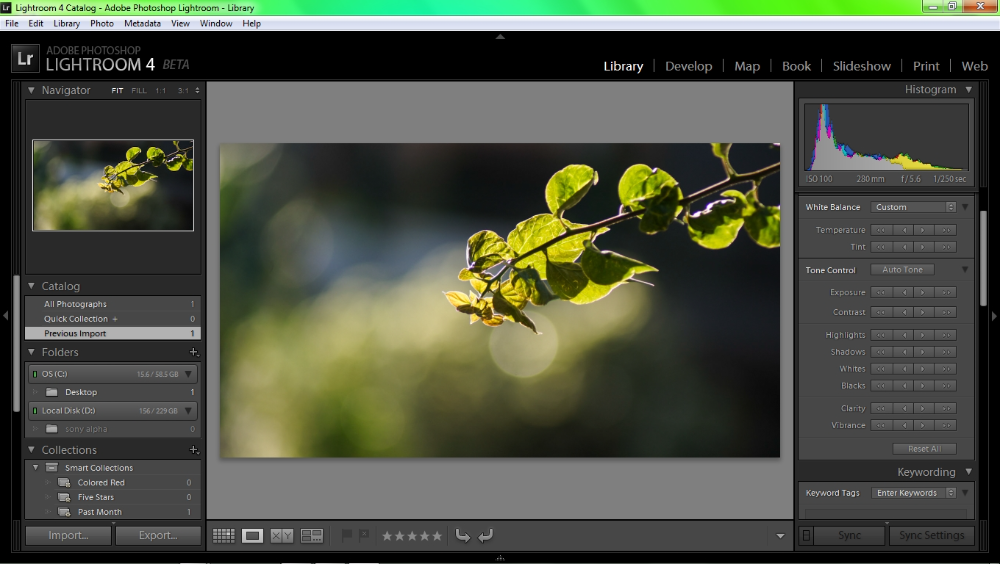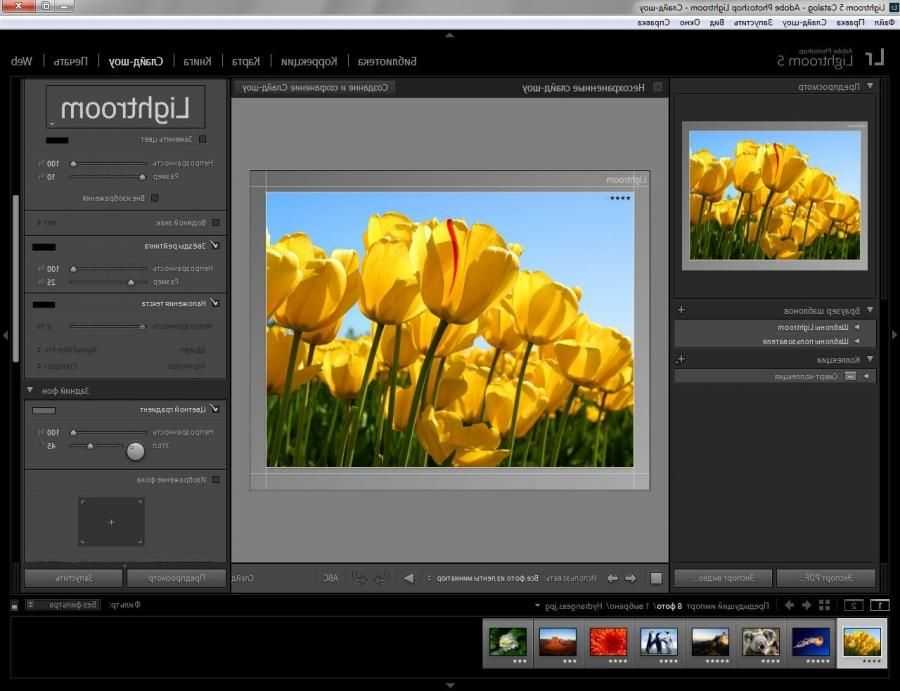Содержание
Adobe Photoshop Lightroom | Программное обеспечение
Продукт Adobe Photoshop Lightroom представляет собой эффективное программное обеспечение, которое объединило в себе графический редактор Photoshop и менеджер фото-коллекции.
Решение Photoshop Lightroom ориентировано на пользователей профессионального уровня, поэтому, основной акцент сделан на работу с форматом RAW. Для этого в Lightroom были существенно расширены функции плагина Adobe Camera Raw.
В целом, при помощи приложения Photoshop Lightroom можно импортировать изображения, обрабатывать их, создавать коллажи, презентации и выполнять поиск и сортировку цифровых изображений.
Главные характеристики Adobe Photoshop Lightroom:
- интеграция с программой Photoshop;
- кроссплатформенность — поддерживает 64-разрядные операционные системы Windows и Mac OS;
- интуитивно понятно разработанная среда с наличием специальных инструментов для фотографов;
- простой в навигации интерфейс импорта, способствующий быстрой загрузке изображений;
- формирование предварительных настроек изображений;
- управление изображениями и добавление водяного знака (текстового или графического) с регулировкой положения, размера и прозрачности;
- выгрузка изображений в Интернет — возможность быстрого размещения изображений на Facebook, Flickr и SmugMug, при этом, комментарии к фото, оставленные на сайте, будут видны в библиотеке Lightroom;
- мгновенная фотосъемка — быстрый импорт и визуализация фото сразу же после выполнения камерой снимка;
- гибкость настроек печати — с помощью инструментов Photoshop Lightroom можно перетаскивать несколько фотоснимков на одну страницу, изменять их размер и расположение;
- функция недеструктивной коррекции перспективы изображения;
- коррекция линз — возможность устранения дефектов линз, включая хроматические аберрации, нарушение геометрии, виньетирование и т.
 п.;
п.; - эффект зернистости фотопленки — достигается за счет специальных инструментов, которые управляют настройками зернистости для симуляции внешнего вида фотопленки;
- поддержка цифровых видеофайлов, выполненных на DSLR;
- возможность создания слайд-шоу с музыкальным сопровождением, их экспорт без потери качества.
Новинки версии Adobe Photoshop Lightroom 6:
- решение Lightroom теперь доступно и владельцам устройств на платформе Android — данное приложение легко синхронизируется с настольной версией программы;
- создание панорам с помощью технологии Photomerge — возможность объединения даже необработанных снимков;
- функция «Объединение в HDR» — позволяет создавать изображения с характерным диапазоном из ряда фотографий с разной экспозицией;
- создание высококачественных фото с помощью виньеток;
- новый инструмент работы с кривыми томов для устройств на iOS — помогает более точно управлять тоном фотографий;
- новый инструмент настройки цветов и оттенков серого для устройств на iOS — помогает более точно управлять цветом фотографий;
- усовершенствованное управление фильтрами — позволяет использовать для коррекции маски кисть, управляя различными эффектами фильтра;
- модернизированная функция обрезки фотографии на мобильном устройстве — помогает редактировать и масштабировать объекты на фото;
- улучшенные возможности копирования и вставки;
- функция распознавания лиц;
- улучшенные возможности видеослайд-шоу;
- добавлены новые шаблоны галерей, которые поддерживают HTML5 и различные браузеры для компьютеров и мобильных устройств;
- перенесение изображений из Lightroom в приложения Adobe Voice и Slate на iPad или iPhone для создания анимированных видео и фотоисторий;
- Photoshop Lightroom основан на совместимых графических процессорах, способствующих ускорению процессов обработки изображений, в том числе, в модуле разработки.

Разница между Photoshop и Lightroom
Один из распространенных вопросов, которые я слышу от людей, которые только начинают свой путь в фотографии, это «Какую программу мне следует использовать для редактирования фотографий?». Есть много вариантов, таких как iPhoto, Picasa, GIMP, а также другие коммерческие программы, как AfterShot Pro и Pixelmator, но наиболее популярными все же являются Photoshop и Lightroom.
За этим вопросом обычно следует другой, который кажется вполне логичным, «Какая разница между Photoshop и Lightroom?». В то время, как обе программы имеют много общего и обе широко используются в фотографическом сообществе, каждая из них служит своей собственной цели, и в некоторых очень существенных вопросах они совершенно разные. Понимание того, что делает их похожими, а что отличает, может помочь вам сделать осознанный выбор программного обеспечения для ваших целей.
Сходства
На глубинном уровне обе программы выполняют одну и ту же функцию – редактируют фотографии. Каким способом они справляются с этой задачей, и то, как вы используете каждую из программ, отличается существенно. Но если вы ищете программное обеспечение, которое просто позволит вам вносить изменения и улучшать ваши фотографии, то одного будет достаточно. Обе программы способны обрабатывать разные типы файлов, такие как: JPEG, PNG, TIFF и, постоянный фаворит многих фотографов, RAW. По сути, как Photoshop, так и Lightroom используют Adobe Camera Raw (ACR) процессор для обработки RAW файлов. Таким образом, вы можете ожидать подобных элементов управления и обработки в обеих программах, когда делаете, например, настройку насыщенности, работаете с кривыми или корректируете дисторсию.
Каким способом они справляются с этой задачей, и то, как вы используете каждую из программ, отличается существенно. Но если вы ищете программное обеспечение, которое просто позволит вам вносить изменения и улучшать ваши фотографии, то одного будет достаточно. Обе программы способны обрабатывать разные типы файлов, такие как: JPEG, PNG, TIFF и, постоянный фаворит многих фотографов, RAW. По сути, как Photoshop, так и Lightroom используют Adobe Camera Raw (ACR) процессор для обработки RAW файлов. Таким образом, вы можете ожидать подобных элементов управления и обработки в обеих программах, когда делаете, например, настройку насыщенности, работаете с кривыми или корректируете дисторсию.
Обе программы также располагают обширным набором редактирующих и манипуляционных инструментов, позволяющих делать все, начиная с базового редактирования, как обрезка и регулировка экспозиции, и заканчивая продвинутой обработкой, как работа с кистями, кривыми и фильтрами. Вы найдете разнообразие встроенных эффектов в обеих программах, которые позволят вам мгновенно превратить ваше фото в черно-белое, тонировать сепией или применить другие художественные эффекты.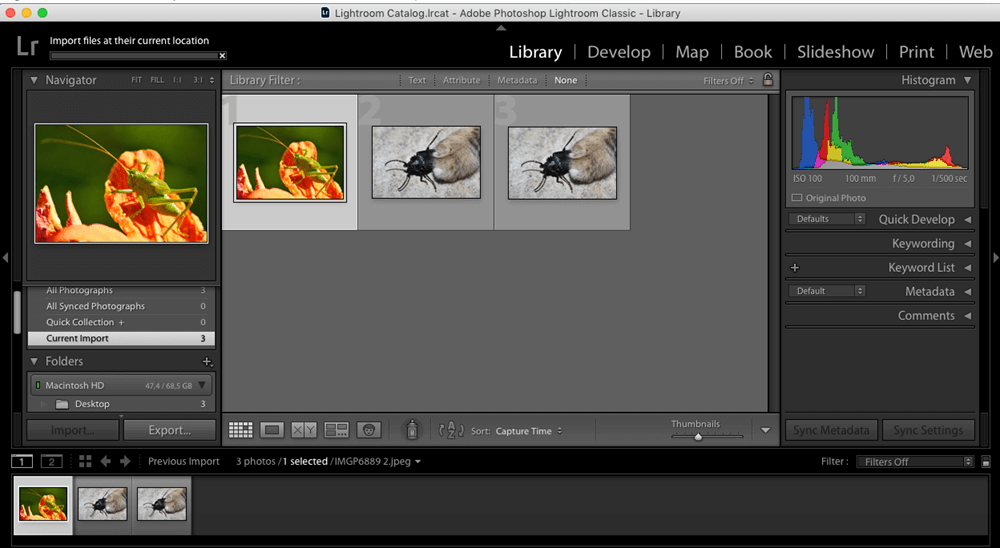 Обе программы являются достаточно мощными графическими редакторами. Я знаю некоторых фотографов, которые используют исключительно Lightroom и даже не прикасаются к Photoshop. В то же время есть много других, которые работают в Photoshop днями напролет и никогда не открывают Lightroom. Тем не менее, чтобы понять, какая программа больше подходит вам, нужно также рассмотреть, чем они отличаются друг от друга.
Обе программы являются достаточно мощными графическими редакторами. Я знаю некоторых фотографов, которые используют исключительно Lightroom и даже не прикасаются к Photoshop. В то же время есть много других, которые работают в Photoshop днями напролет и никогда не открывают Lightroom. Тем не менее, чтобы понять, какая программа больше подходит вам, нужно также рассмотреть, чем они отличаются друг от друга.
Отличие №1: Обработка файлов
Одним из главных отличий Lightroom от Photoshop является то, что он на самом деле не редактирует фотографии и не перемещает их в разные места на вашем компьютере. Все изменения, которые вы делаете, сохраняются в отдельном файле, который называется Каталог и является своего рода сборником инструкций, как каждое фото должно быть обработано. Когда вы применяете какой-то вид обработки, как, например, радиальный фильтр или кисть, Lightroom по сути ведет журнал всех изменений в базе данных, при этом оставляя исходный файл не тронутым. Эта методика называется неразрушающим редактированием, которое резко отличается от того, как работает Photoshop.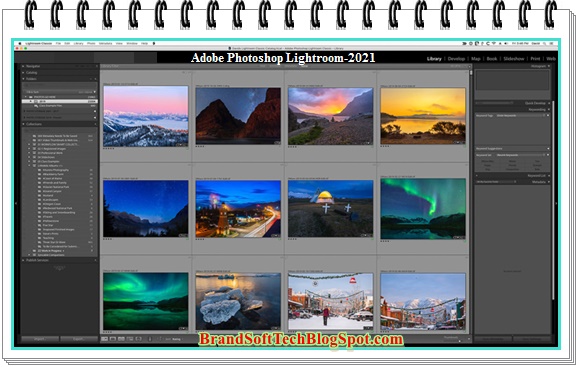
Например, несколько месяцев назад я отправил моему отцу его фотографию, которую я сделал и в последствии обработал в Lightroom.
Так как исходный файл не был изменен, я могу вернутся к нему в любое время и обработать столько раз, сколько пожелаю. Правки в Lightroom – это набор инструкций как обработать файл, подобно тому, как рецепт является набором инструкций для приготовления торта или запеканки. После завершения редактирования изображения в Lightroom его нужно экспортировать туда, где оно может быть напечатано, распространено или опубликовано. Потому что исходное изображение остается в вашем компьютере абсолютно нетронутым и в последствии вы можете вернуться в Lightroom и обработать его снова на ваше усмотрение. Еще одно преимущество этого подхода заключается в том, что каталог достаточно маленький, обычно занимая всего лишь несколько сотен мегабайт на вашем жестком диске, даже если у вас несколько тысяч фотографий в Lightroom.
Базовая диаграмма рабочего процесса в Lightroom: инструкции по обработке хранятся в файле Каталог, и исходные файлы не подвергаются изменению.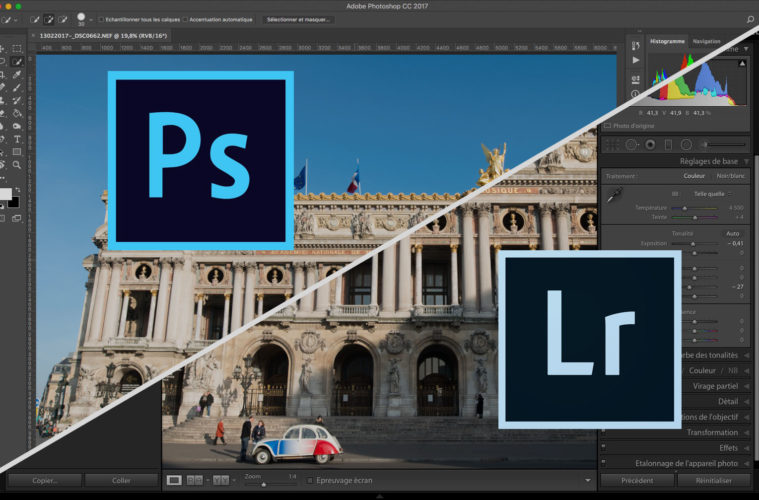
Photoshop же устроен совершенно иначе. Когда вы редактируете фотографию в формате JPG, PNG, или RAW в Photoshop, вы всегда работаете НА оригинальном файле, если вы конечно не сохраните копию как PSD файл, который займет несколько десятков мегабайт. Этот PSD файл содержит все изменения, внесенные в фото, и, чтобы иметь возможность его распространить, нужно сохранить его в окончательном формате JPG, PNG или др. В сущности, если вы хотите сделать неразрушающее редактирование в Photoshop, то в конце у вас получится три отдельных файла: исходный RAW файл, PSD, и финальная копия, сохраненная в формате, отличном от PSD. Процесс выглядит следующим образом:
Базовая диаграмма рабочего процесса в Photoshop: если вы хотите отредактировать изображение, то его необходимо сохранить как отдельный PSD файл.
Два процесса на поверхности выглядят похоже, но с одним важным отличием. В Lightroom все ваши изменения для каждой фотографии сохранены в едином, относительно маленьком, каталоге.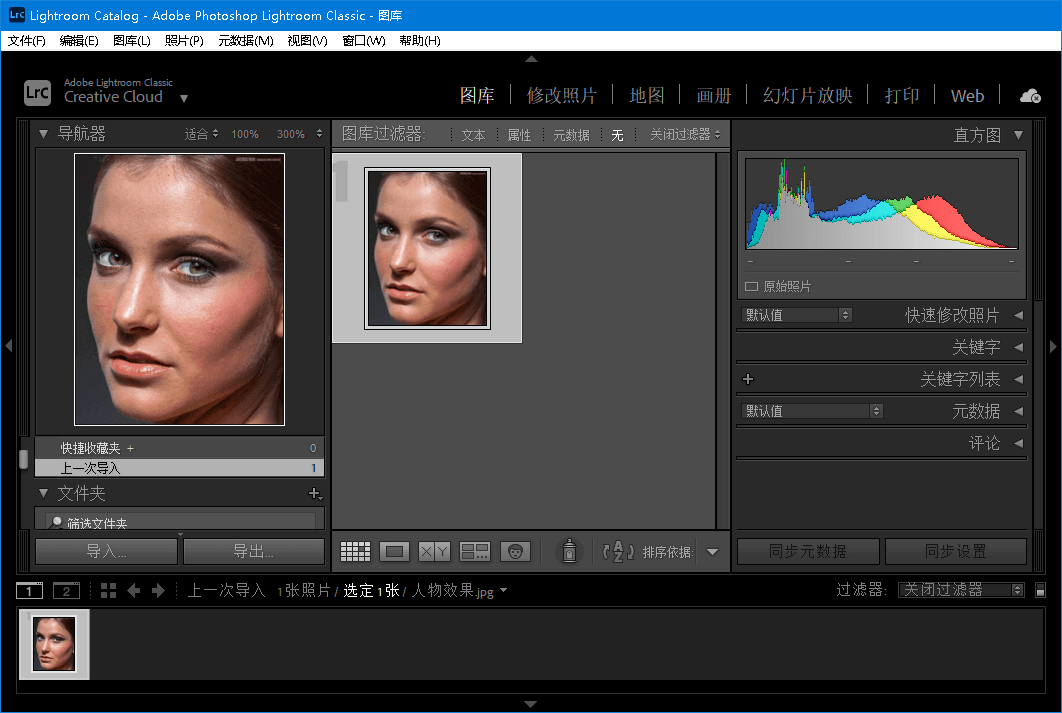 В Photoshop все ваши изменения сохранены как отдельный файл для каждой фотографии, которую вы обрабатываете. Это означает, что на жестком диске вашего компьютера это займет намного больше места, если вы работаете со множеством файлов в Photoshop, и в конечном итоге у вас будет несколько версий одного и того же изображения. Так почему же вы предпочтете работать в Photoshop вместо Lightroom? Одним словом, мощность.
В Photoshop все ваши изменения сохранены как отдельный файл для каждой фотографии, которую вы обрабатываете. Это означает, что на жестком диске вашего компьютера это займет намного больше места, если вы работаете со множеством файлов в Photoshop, и в конечном итоге у вас будет несколько версий одного и того же изображения. Так почему же вы предпочтете работать в Photoshop вместо Lightroom? Одним словом, мощность.
Отличие №2: Редактирующие инструменты
Lightroom – это как автомобиль-вездеход, который вы могли видеть на многих фермах. Он быстрый, проворный, может выполнять множество задач, таких как перевозка небольших предметов и буксирование прицепов. Но он просто не в состоянии конкурировать с большими грузовиками, когда дело доходит до серьезной работы, как транспортировка больших тюков сена, перевозки прицепов с лошадьми или же пробираться через грязь и снег.
Около десяти лет назад компания Adobe поняла, что не каждому нужны возможности Photoshop, особенно это касается фотографов, которые возвращаются их путешествий с сотнями фотографий и им нужна быстрая обработка.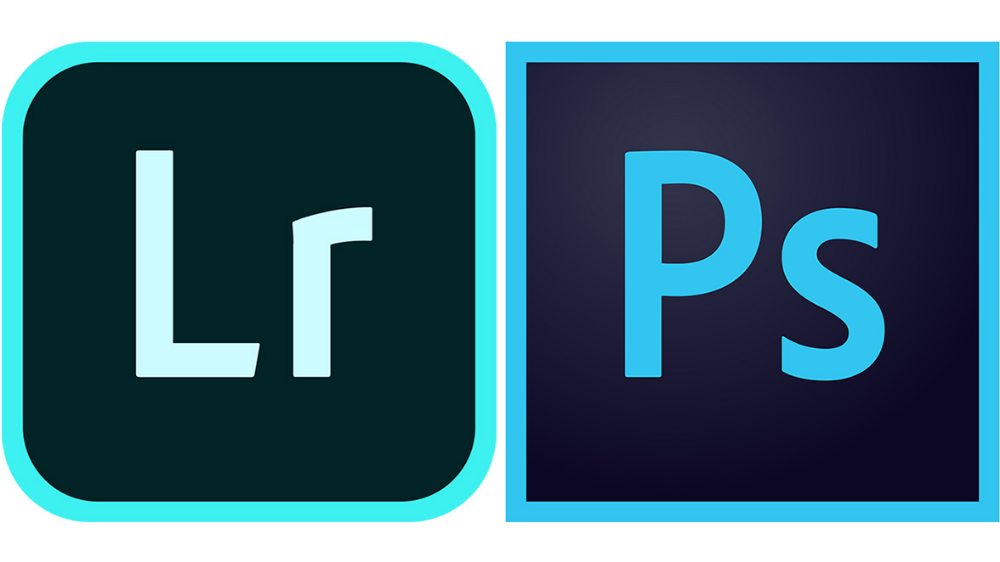 Что было необходимо этому новому поколению цифровых фотографов, так это основные редактирующие инструменты Photoshop в одном легком в использовании пакете, которым и стал Lightroom.
Что было необходимо этому новому поколению цифровых фотографов, так это основные редактирующие инструменты Photoshop в одном легком в использовании пакете, которым и стал Lightroom.
Photoshop содержит ошеломляющее количество фильтров, кистей и других инструментов, которые позволяют выполнять всевозможные правки и изменения в ваших фотографиях. Но кроме того, Photoshop дает вам возможность создавать слои, на которых вы собственно и делаете редактирование. Например, изображение слева показывает различные слои, которые я использовал при обработке фотографии статуи. И каждый слой может быть редактирован независимо от другого. Может это выглядит слишком, но это совсем не редкость. Фотографы часто создают десятки слоев в процессе обработки фотографий. Lightroom, напротив, работает гораздо более линейно без всяких слоев, с меньшим количеством инструментов, но и меньшей гибкостью. Обе программы имеют панель История, что позволяет вам вернуться в любую из ваших правок, но работа со слоями дает вам гораздо больше контроля над тем, как именно вы хотите редактировать ваше изображение.
Photoshop использует слои, которые могут пугать новичков, но они предлагают невероятную гибкость, с которой Lightroom просто не сравнится.
Скажем, вы хотите добавить виньетирование в портрет. В Lightroom для это всего лишь стоит нажать кнопку «Виньетка» и установить несколько основных параметров, таких как количество, насколько большим должно быть нетронутое поле и как плавно виньетка должна уйти от центра. Это быстрое и беспроблемное решение, которое очень удобно использовать для всех видов фотографий. И если вам нужно чуть больше контроля, то выберите Радиальный фильтр для нескольких других настроек.
Изображение после обработки
Изображение до обработки
Чтобы сделать это в Photoshop, необходимо создать новый корректирующий слой на вашем изображении, такой как Уровни. Затем вы бы затемнили изображение в высоких тонах по всему изображению, а затем применили бы маску, чтобы оставить затемнение только по краям. Вы также можете изменить непрозрачность слоя (эффект осветления) или Режим наложения, или же вы могли бы воспользоваться инструментами Осветление и Затемнение – и это только начало. Все эти дополнительные шаги могут показаться безнадежно запутанными. Но по мере изучения инструментов Photoshop вы поймете, что они дают гораздо больший уровень контроля над процессом редактирования.
Вы также можете изменить непрозрачность слоя (эффект осветления) или Режим наложения, или же вы могли бы воспользоваться инструментами Осветление и Затемнение – и это только начало. Все эти дополнительные шаги могут показаться безнадежно запутанными. Но по мере изучения инструментов Photoshop вы поймете, что они дают гораздо больший уровень контроля над процессом редактирования.
В Lightroom добавить виньетирование можно нажатием на одну кнопку. В Photoshop это гораздо сложнее, но и дает вам больше возможностей.
Со всеми его опциями и функциями (включая поддержку текста, 3D графику и даже видео) Photoshop идеален для практически всех вариантов обработки. Lightroom по сути не отстает от Photoshop по инструментам, которые фотографы используют чаще всего, поэтому он так привлекает многих охотников за кадром.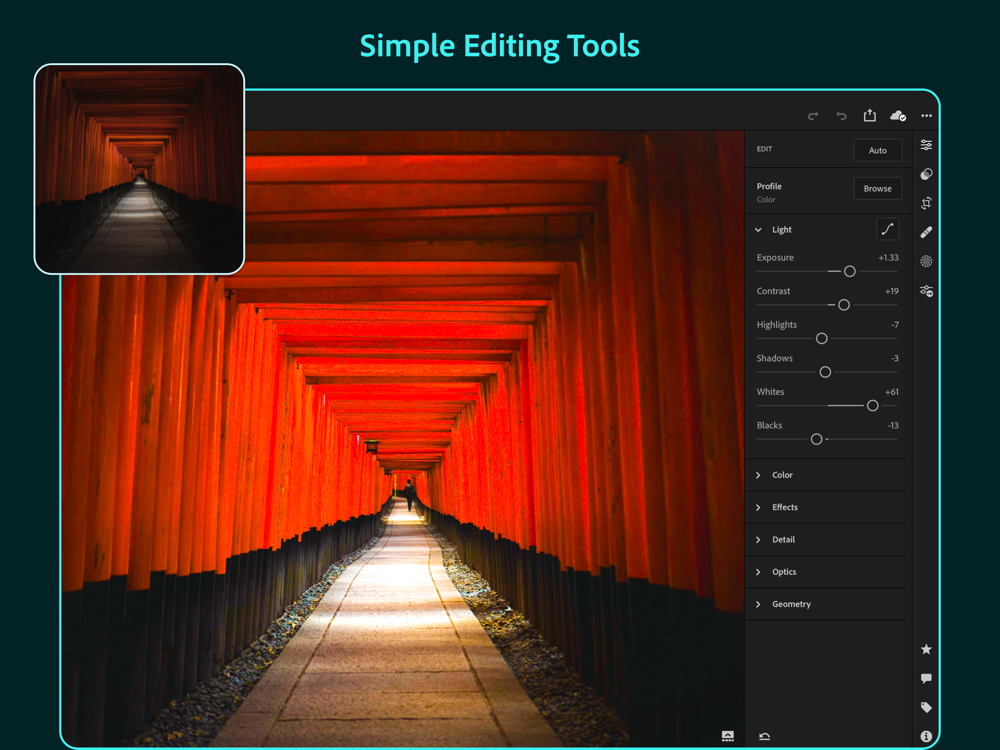
Отличие №3: Рабочий процесс
В сторону особенности и опции. Козырь, который есть у Lightroom над его старшим братом – это организация рабочего процесса для фотографов. Так как он разработан специально для нужд фотографов-любителей и профессионалов, он справляется со всеми этапами от импортирования фотографий с карты памяти до упорядочивания, редактирования, распространения и, наконец, их печати. Lightroom имеет поддержку ключевых слов и виртуальных папок, чтобы помочь вам быстро найти изображения. А также вы можете использовать эту программу для создания слайд-шоу и фотокниг. Многие фотографы, даже профессионалы, неделями и месяцами даже не открывают Photoshop, потому что Lightroom дает им все, что нужно.
Библиотека Lightroom позволяет быстро сортировать, упорядочить и управлять всеми вашими снимками.
На другой чаше весов есть Photoshop, который не выгружает файлы, не упорядочивает их и определенно не может создавать слайд-шоу и фотокниги. Но опять же таки, это компромисс, на который вы готовы пойти. Ни одна программа не может даже приблизится к Photoshop в плане возможностей редактирования. В любом случае, вы можете использовать Adobe Bridge, чтобы организовать некоторые рабочие процессы, как, например, импортирование файлов и организация цифровых медиа на вашем компьютере, который работая в паре с Photoshop, предлагает более комплексное решение организации рабочего процесса. Он не такой цельный, как при работе в Lightroom, но обеспечивает приличный уровень автоматизации по сравнению с ручным упорядочиванием ваших PSD, JPG и других файлов.
Но опять же таки, это компромисс, на который вы готовы пойти. Ни одна программа не может даже приблизится к Photoshop в плане возможностей редактирования. В любом случае, вы можете использовать Adobe Bridge, чтобы организовать некоторые рабочие процессы, как, например, импортирование файлов и организация цифровых медиа на вашем компьютере, который работая в паре с Photoshop, предлагает более комплексное решение организации рабочего процесса. Он не такой цельный, как при работе в Lightroom, но обеспечивает приличный уровень автоматизации по сравнению с ручным упорядочиванием ваших PSD, JPG и других файлов.
Иногда лучшим решением будет воспользоваться обеими программами. Я использовал Lightroom, чтобы импортировать фото с камеры и сделал несколько базовых правок, а затем я использовал Photoshop, чтобы сделать более обширную обработку.
Какая из них подходит именно вам?
Теперь вы, пожалуй, осознали, что это вопрос, на который можете ответить только вы.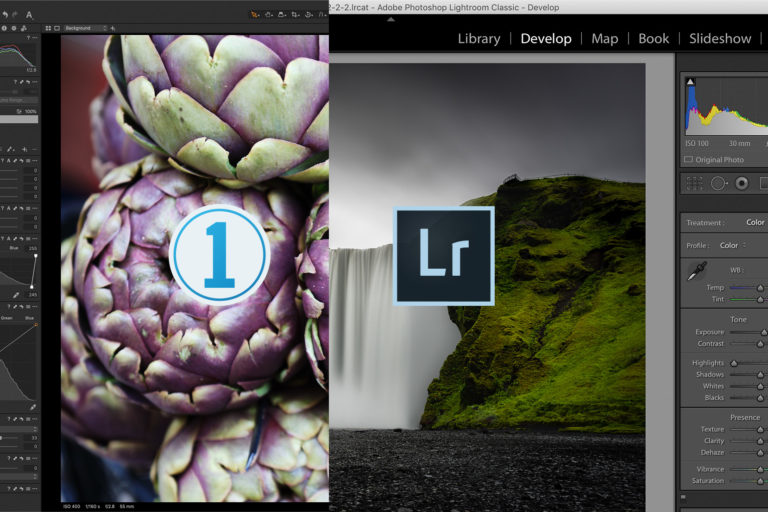 И до недавнего времени вы не были готовы потратить $150 на Lightroom или в разы большую сумму на Photoshop. К счастью, Adobe нашел более простое решение с выпуском Creative Cloud и теперь вы можете получить обе программы за 10$ в месяц. Если вам не нравится подписываться на программное обеспечение, вы все же можете купить отдельно Lightroom. Adobe подтвердил, что они будут продолжать продавать автономную версию со всеми последующими обновлениями.
И до недавнего времени вы не были готовы потратить $150 на Lightroom или в разы большую сумму на Photoshop. К счастью, Adobe нашел более простое решение с выпуском Creative Cloud и теперь вы можете получить обе программы за 10$ в месяц. Если вам не нравится подписываться на программное обеспечение, вы все же можете купить отдельно Lightroom. Adobe подтвердил, что они будут продолжать продавать автономную версию со всеми последующими обновлениями.
Эта статья могла бы быть намного длиннее и во многом я всего лишь коснулся поверхности, но я надеюсь, вы получили общее представление о том, в чем эти две программы похожи и различны.
Автор: Simon Ringsmuth
Перевод: Татьяна Сапрыкина
Понравился урок? Поделись с друзьями!
Функция искусственного интеллекта Adobe Lightroom решает серьезную проблему с фотографиями
Во вторник, после обновления своего программного обеспечения Lightroom, Adobe применила технологию искусственного интеллекта к одной из самых постоянных проблем цифровой фотографии: разноцветным пятнышкам шума изображения. Это не всегда идеально, но работает и иногда даже может спасти ужасные фотографии.
Это не всегда идеально, но работает и иногда даже может спасти ужасные фотографии.
Цифровые фотографии, сделанные в условиях слабого освещения, часто содержат шумы, особенно когда вам нужна короткая выдержка, чтобы избежать смазывания движущихся объектов. Но Adobe обучила модель искусственного интеллекта очистке фотографий, добавив ее в качестве новой функции под названием шумоподавление.
Это яркий пример того, как ИИ может вдохнуть новую жизнь в старое программное обеспечение и сервисы. Microsoft, Google и другие компании имеют ту же идею с улучшениями, запланированными для таких инструментов, как поиск с помощью Bing, письмо с помощью Word и составление электронных писем с помощью Gmail.
Я пробовал функцию шумоподавления AI от Adobe в предварительной версии Lightroom и могу подтвердить, что она работает, в некоторых случаях впечатляюще. Он спасал портреты, сглаживая кожу и сохраняя детализацию волос на фотографиях, которые я сделал на рассвете с помощью моей цифровой зеркальной камеры с очень высокой настройкой чувствительности ISO 25 600.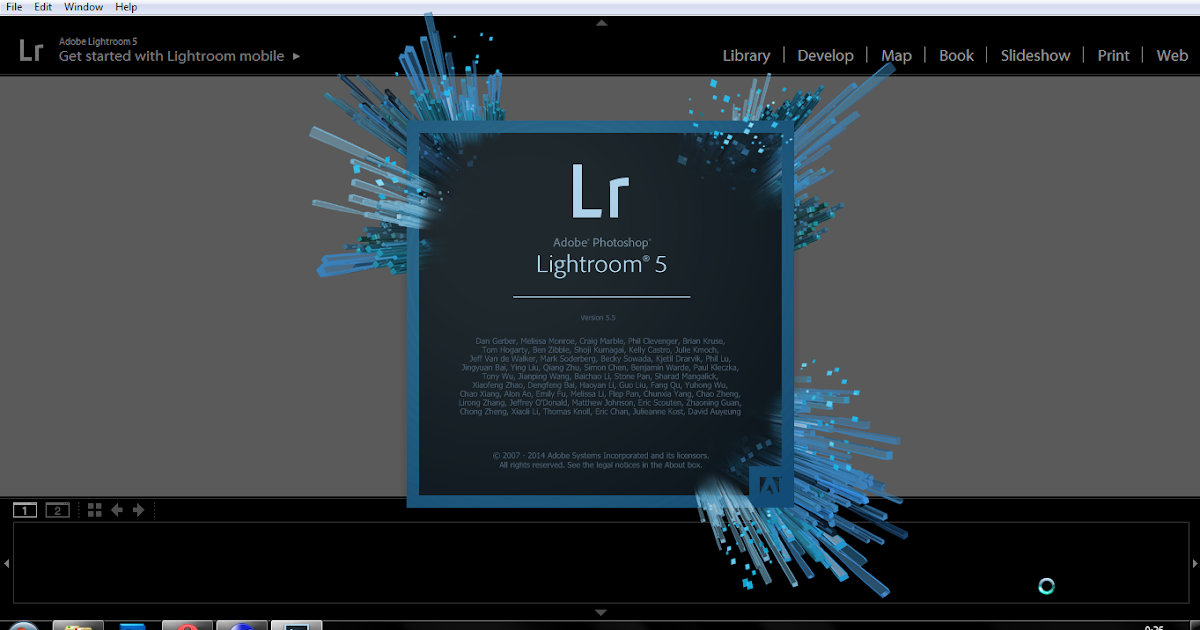
Снимок моей мамы, освещенный только свечой на день рождения, также значительно улучшен. Я также нашел его полезным для фотографий птиц, деревянной резьбы в тусклых европейских соборах и кометы Neowise в ночном небе в 2020 году. Это особенно полезно для улучшения фотографий, которые я никогда не смогу воспроизвести, например, снимок моего маленького сына, читающего электронная книга в темноте, освещенная только свечением экрана телефона.
Это не идеально. Кожа может выглядеть пластичной и искусственно гладкой, особенно если вы слишком сильно выкрутите ползунок удаления шума. Иногда казалось, что это вводит своего рода детали размытия движения. Пары тонких тросов, стабилизирующих башню Сутро в Сан-Франциско, превратились в тонкие ленты.
Однако, основываясь на моих ранних тестах, я думаю, что функция шумоподавления в Lightroom достаточно полезна, чтобы фотографы чувствовали себя более комфортно при съемке с высокими значениями ISO и давали им больше свободы при редактировании, например, осветляя темные области фотографий.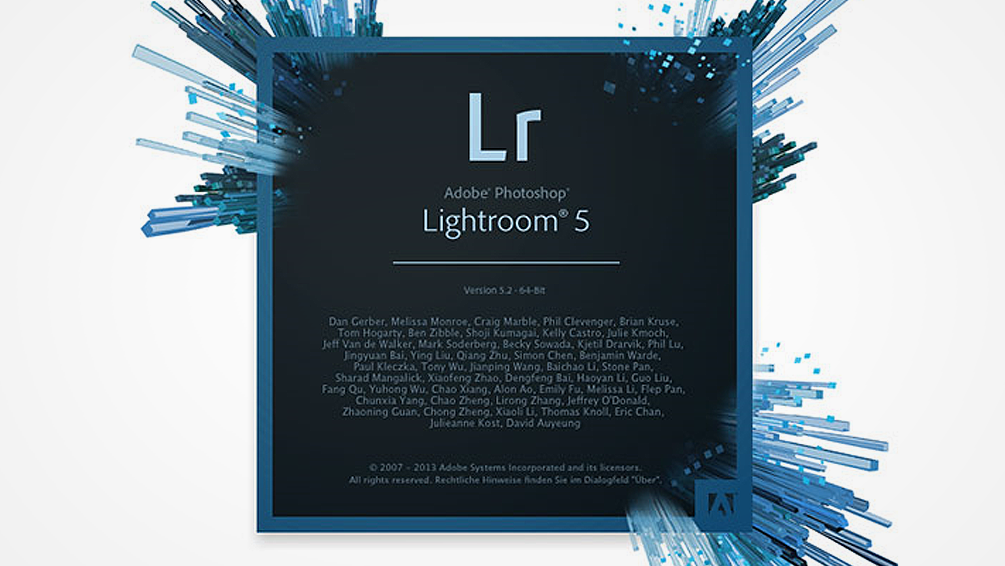 А функция шумоподавления Lightroom встроена прямо в Lightroom.
А функция шумоподавления Lightroom встроена прямо в Lightroom.
«Наша общая цель сейчас — сделать так, чтобы любой мог легко редактировать фотографии как профессионал, чтобы он действительно мог реализовать свое творческое видение», — сказал Роб Кристенсен, директор Adobe по продуктам Lightroom. «ИИ — настоящий инструмент для этого».
Функция шумоподавления Lightroom на основе искусственного интеллекта смогла убрать шум, сохранив детали оперения этой птицы.
Stephen Shankland/CNET
Lightroom — не первая компания, использующая ИИ для шумоподавления. Topaz DeNoise и более новый Photo AI от Topaz Labs привлекли внимание, например, среди фотографов птиц, которые регулярно борются с высоким уровнем шума, который часто сопровождает высокие скорости затвора. Photo AI также имеет инструменты повышения резкости на основе AI, которых нет в Adobe Lightroom и Photoshop.
Google, лидер в области искусственного интеллекта и вычислительной фотографии, использует искусственный интеллект для уменьшения шума, когда его телефоны Pixel используют Night Sight для съемки в темноте. А программное обеспечение DxO PureRaw и PhotoLab использует технологию шумоподавления ИИ с 2020 года.
А программное обеспечение DxO PureRaw и PhotoLab использует технологию шумоподавления ИИ с 2020 года.
Технология искусственного интеллекта сегодня обычно относится к системам, которые обучены распознавать закономерности в сложных данных реального мира. Для инструмента шумоподавления Adobe создала пару миллионов фотографий, состоящих из оригинала с низким уровнем шума и версии с добавлением искусственного шума. Хотя Adobe создавала шум искусственно, компания основывала его на реальных профилях шума от реальных камер, сообщил инженер Adobe Эрик Чан в своем блоге.
«С достаточным количеством примеров, охватывающих все виды предмета, модель в конечном итоге научится очищать реальные фотографии естественным, но подробным образом», — сказал Чан.
Ограничения шумоподавления Lightroom
Инструмент шумоподавления имеет некоторые ограничения. По словам Кристенсена, он работает только с необработанными изображениями, хотя поддержка JPEG находится в разработке. И он еще не поддерживает все камеры, включая необработанные снимки с Apple iPhone и телефонов Samsung Galaxy, которые я тестировал. Однако необработанные изображения моего Pixel 7 Pro работали.
Однако необработанные изображения моего Pixel 7 Pro работали.
Функция Denoise в Lightroom очистила эту очень шумную фотографию парящего калифорнийского кондора.
Stephen Shankland/CNET
Еще одно предостережение: инструмент шумоподавления создает новое изображение DNG. Это потому, что он создает новые детали на уровне пикселей, сказал Кристенсен. Это необратимое изменение, как большинство того, что вы можете сделать с помощью процесса неразрушающего редактирования Lightroom.
Большинство фотографов, тестирующих инструмент шумоподавления, предпочитают использовать его на ранних этапах процесса редактирования, сказал Кристенсен. Для меня это имеет смысл, поскольку варианты редактирования, такие как повышение яркости в темных областях, могут быть ограничены шумом.
Если вы предпочитаете более ранние инструменты Lightroom, они по-прежнему доступны в разделе «Ручное шумоподавление» под новой кнопкой шумоподавления. Инструмент шумоподавления доступен в Lightroom и Lightroom Classic, где он использует аппаратное ускорение искусственного интеллекта, встроенное в новые процессоры, но не в мобильных версиях для телефонов и планшетов.
Другие новые возможности Lightroom
В новой версии Lightroom добавлены некоторые другие хитрости:
- Теперь вы можете редактировать выбранные области фотографии с помощью инструмента кривой тона Lightroom.
- Инструменты выделения Lightoom на базе искусственного интеллекта теперь могут обнаруживать растительность на лице и одежду, поэтому вы можете редактировать только эти части изображения.
- Adobe добавила три новых адаптивных пресета, инструменты с искусственным интеллектом для определенных ситуаций, таких как отбеливание зубов. Один применяет ряд изменений к портретам, сглаживая кожу и регулируя освещение. Другие делают одежду более красочной, а третьи затемняют бороды.
- Lightroom теперь поддерживает предварительную версию для проверки способности Content Authenticity Initiative записывать изменения редактирования в метаданных фотографий, которые называются учетными данными контента. Эта технология призвана помочь повысить прозрачность и доверие к миру обработанных, а теперь и синтезированных с помощью искусственного интеллекта фотографий.

- Новые инструменты маскирования Lightroom на базе искусственного интеллекта, которые позволяют выбирать области фотографии, такие как небо или лицо объекта, теперь работают в веб-версии Lightroom.
- Вы можете сделать видео черно-белым, если хотите, чтобы оно выглядело более вычурно или в стиле ретро.
Что такое Adobe Lightroom? (И правильный ли это выбор для вас?)
Автор: ExpertPhotography
А-
А+
Скачать как PDF
Подпишитесь ниже, чтобы скачать статью немедленно
Вы также можете выбрать свои интересы для бесплатного доступа к нашему обучению премиум-класса:
Основы бизнеса
Шпаргалки
Детская фотография
Красочные городские пейзажи
Состав
Творческая фотография
Креативные концепции портрета
Цифровые фотоколлажи
Сказочная портретная фотография
Фотография еды
Интерьерная фотография
Редактирование ландшафта
Пейзажная фотография
Обработка Lightroom
Пресеты Lightroom
Длинная выдержка
Макрофотография
Фотография Млечного Пути
Моя камера и фотография
Органический маркетинг
Домашние животные
Фотография товара
Фотография неба
Социальные сети
Натюрморт
Интервальная съемка
Туристическая фотография
Городская фотография
Фотография дикой природы
Ваша конфиденциальность в безопасности.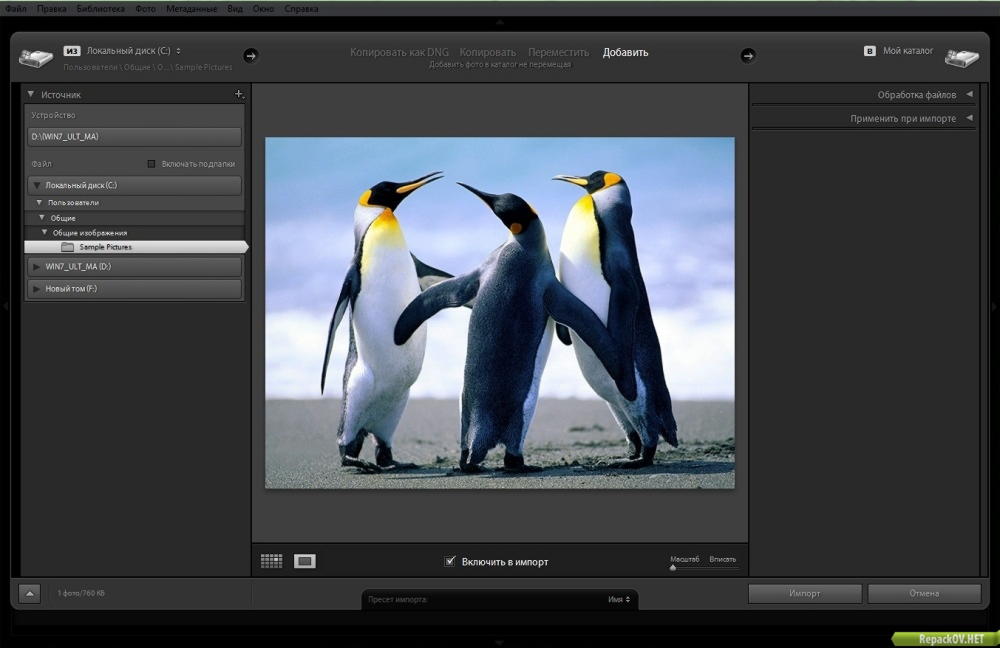 Я никогда не поделюсь вашей информацией.
Я никогда не поделюсь вашей информацией.
Выбор правильного приложения для редактирования фотографий может быть сложной задачей, так как есть так много вариантов. Одна из самых популярных программ — Adobe Lightroom. Многие фотографы считают это отраслевым стандартом. Но эта программа также является одной из самых простых в освоении и навигации.
Мощные возможности редактирования
Легкое редактирование в Lightroom
Если вам интересно, что такое Adobe Lightroom и как использовать его полный потенциал, наш видеокурс может помочь. С помощью 44 коротких видеороликов вы научитесь легко редактировать свои фотографии и выявлять скрытые детали.
Магазин Предложения
Проверить цену на
Купить у
Недоступно
В течение некоторого времени у фотографов было всего несколько вариантов редактирования фотографий.
В течение многих лет Photoshop был доминирующим программным обеспечением для редактирования на рынке. Но наличие такого количества функций имело свои недостатки. Было сложно учиться, потому что у него были опции, которые большинство фотографов не используют.
Но наличие такого количества функций имело свои недостатки. Было сложно учиться, потому что у него были опции, которые большинство фотографов не используют.
Не всем фотографам нужно тщательно редактировать свои снимки. Большинству из них достаточно простой настройки экспозиции и управления цветом. Вот где на помощь приходит Lightroom. Он упрощает процесс редактирования и имеет удобный интерфейс.
Что делает Adobe Lightroom?
Lightroom — это конвертер RAW . Когда вы добавляете изображения, он управляет типом файла в фоновом режиме. Если вы используете другое программное обеспечение, возможно, вам придется использовать другую программу для редактирования и преобразования.
Lightroom поддерживает изображения во всех форматах. Некоторые из них включают TIFF, DNG и JPEG. Но он также совместим с CR2 и NEF, которые являются типами файлов RAW Canon и Nikon.
Больше всего выиграют фотографы, которые быстро снимают и обрабатывают большое количество изображений RAW или JPEG.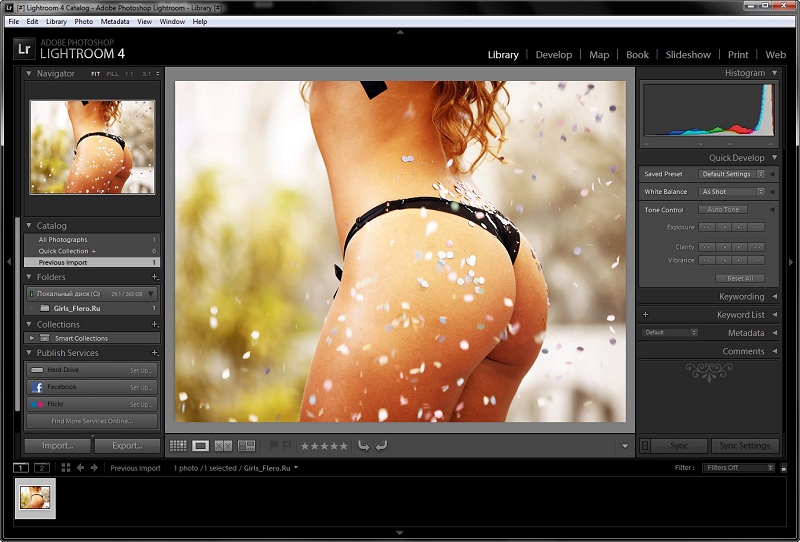 Вот отличная статья о том, как использовать модуль разработки Adobe Lightroom.
Вот отличная статья о том, как использовать модуль разработки Adobe Lightroom.
В Adobe Lightroom большинство фотографов начинают свой путь в области редактирования фотографий. С помощью этой программы вы можете делать все, что угодно, поскольку она универсальна и проста в использовании.
Lightroom CC имеет простой интерфейс, который позволяет упорядочивать и обрабатывать изображения. Вы даже можете использовать его для печати и обмена файлами.
В последней версии теперь также можно создавать книги из ваших фотографий. И мы упоминали, что вы также можете использовать виртуальную карту для геотегов изображений?
Lightroom делает упор на скорость при работе с сотнями, если не тысячами изображений. Программа действует как библиотека с легкодоступными папками, которые вы можете организовать. Простые клики позволяют обработать изображение, а затем использовать те же настройки для многих изображений.
Что делает Lightroom лучшим, так это его функция неразрушающего редактирования .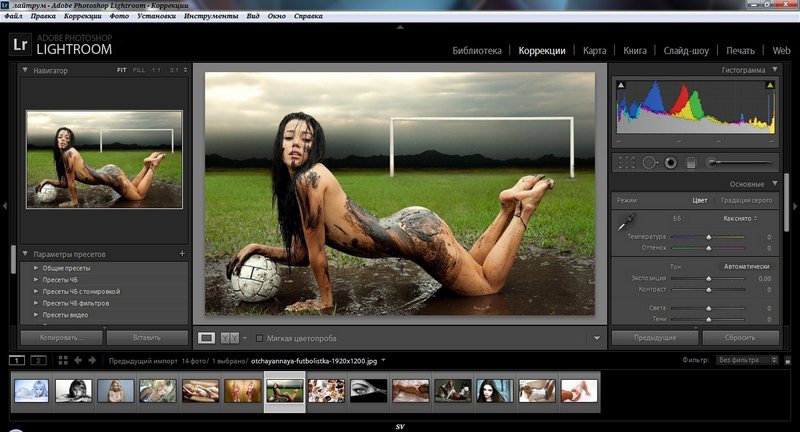 Это означает, что вы можете сбросить настройки и корректировки, чтобы снова работать с исходной фотографией.
Это означает, что вы можете сбросить настройки и корректировки, чтобы снова работать с исходной фотографией.
Все эти замечательные функции делают Lightroom самым популярным программным пакетом для фотографов.
Подходит ли Lightroom для начинающих?
Lightroom — профессиональный инструмент для фотографов. Большинство корректировок, которые вы хотели бы применить к изображению, находятся в одном пакете. Это также подходит людям, которые делают много фотографий от фотографий домашних животных до уличных документальных проектов.
Начинающие фотографы получают много пользы от этого программного обеспечения благодаря контролю, который оно предоставляет пользователям. В начале есть кривая обучения. Но это быстро опускается и стоит терпения.
Lightroom интуитивно понятен, несмотря на множество функций, которые он предлагает. Вы пробовали использовать приложения для редактирования на своем телефоне с пресетами и ползунками настройки? Тогда понять концепцию этого приложения не должно быть сложно.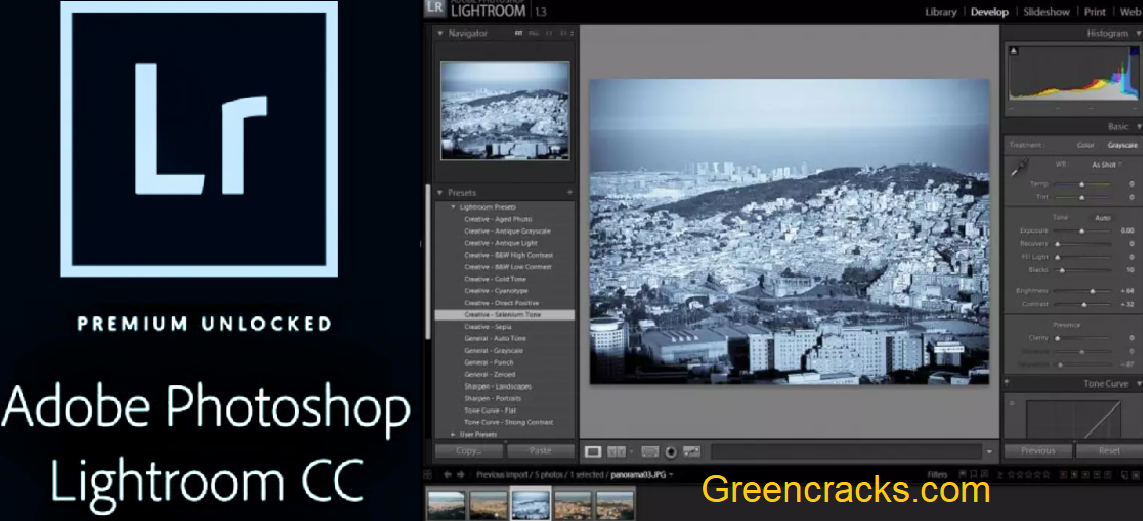
Поначалу пользовательский интерфейс Lighroom кажется пугающим, так как он включает в себя так много элементов. Но как только вы ознакомитесь с расположением различных инструментов, вы обнаружите, что ими очень легко пользоваться. Я бы даже поспорил, что вы можете изучить основы этой программы менее чем за тридцать минут!
Когда вы находитесь в модуле разработки , вам нужно учитывать только два элемента. Первый — это секция Preset . Здесь вы можете найти различные фильтры, которые вы можете использовать на своих фотографиях.
В правой части экрана находится раздел, в котором вы выполняете настройки. Использование его по большей части не требует пояснений. Хотите изменить экспозицию, контрастность и другие параметры фотографии? Затем все, что вам нужно сделать, это переместить ползунки, чтобы внести изменения. Он работает так же, как приложения для редактирования вашего телефона, поэтому освоить его не составит труда.
Конечно, Lightroom предлагает гораздо больше, чем пресеты и настройки экспозиции/цвета.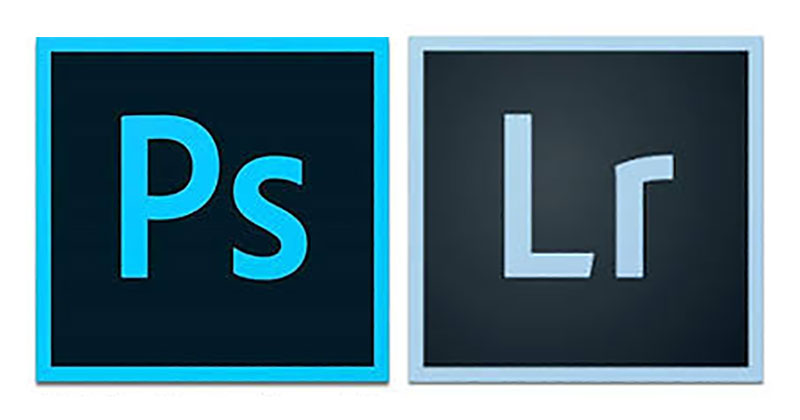 Для понимания и освоения более продвинутых функций может потребоваться некоторое время. Но по сравнению с Photoshop изучение основ этого программного обеспечения не представляет сложности.
Для понимания и освоения более продвинутых функций может потребоваться некоторое время. Но по сравнению с Photoshop изучение основ этого программного обеспечения не представляет сложности.
Что лучше: Photoshop или Lightroom?
Не стоит выбирать между Photoshop и Lightroom. У каждого свой способ обработки фотографий. Поэтому вы должны использовать каждый в соответствии с их возможностями.
Вы используете Photoshop для выполнения передовых методов редактирования. Это может быть что угодно, от удаления пятен до удаления фона на фотографиях.
Разумеется, Photoshop также может выполнять коррекцию цвета и настройку экспозиции. Но это не самое удобное в использовании, так как нужно учитывать очень много параметров.
Если вы хотите добавить фильтры и изменить настройки экспозиции и цвета, вам подойдет Lightroom. Вместо того, чтобы обращаться к различным инструментам по отдельности, вы можете найти их в одном модуле.
Photoshop Lightroom в комплекте.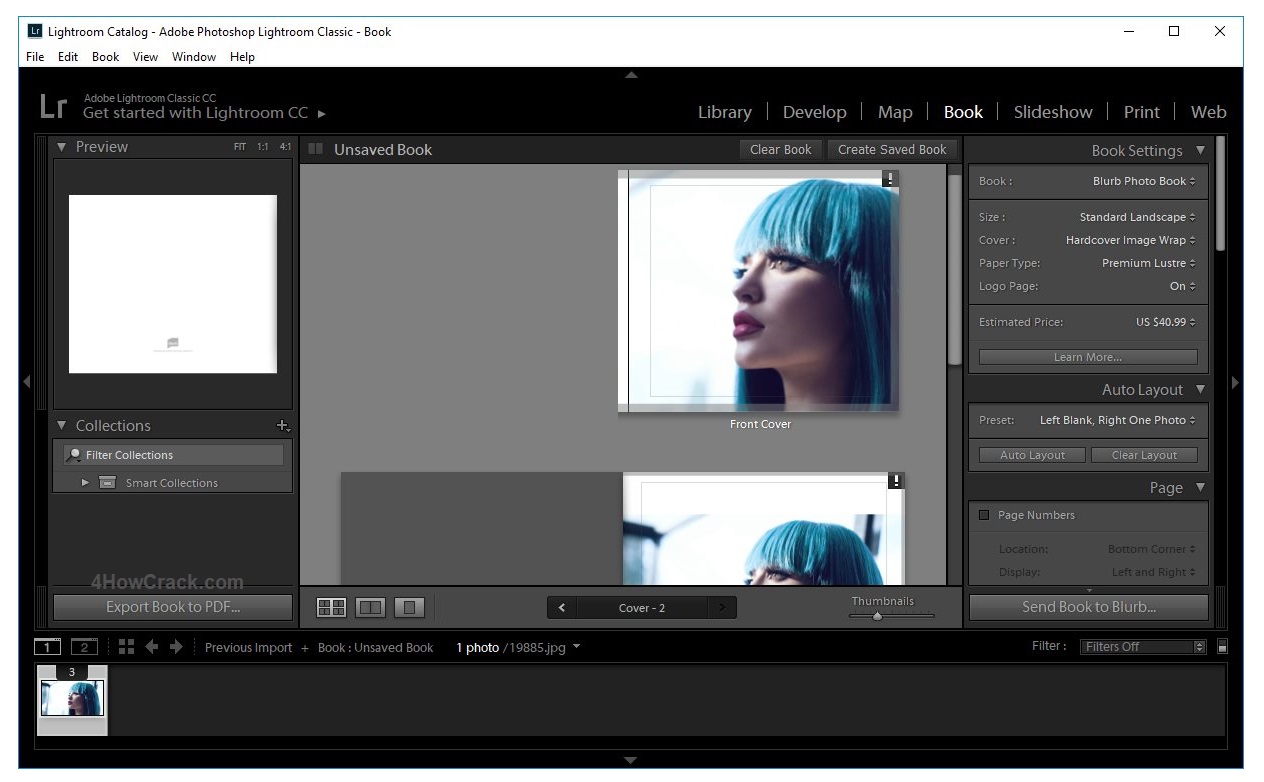 Таким образом, вы не должны выбирать один над другим. Мы даже рекомендуем вам использовать их оба при редактировании.
Таким образом, вы не должны выбирать один над другим. Мы даже рекомендуем вам использовать их оба при редактировании.
В большинстве случаев для больших изменений можно начать с Photoshop. Как только вы закончите, вы можете открыть файл в Lightroom и внести все необходимые корректировки экспозиции.
Не бойтесь использовать Photoshop и Adobe. Работайте над преимуществом каждого приложения, чтобы добиться лучших результатов при редактировании.
Альтернативы Lightroom
Наиболее явным соперником Lightroom будет Capture One by Phase One. У них также есть пакет программного обеспечения, который позволяет редактировать и упорядочивать фотографии. Но они сосредоточены на лучшем управлении цветом и системе привязки, чем Adobe. Единственным недостатком является то, что они стоят в два раза больше, чем Lightroom в месяц.
Заключение
Adobe Lightroom — программа для обработки фотографий, которой пользуются многие фотографы. Легко понять, почему это самый популярный выбор.

 п.;
п.;